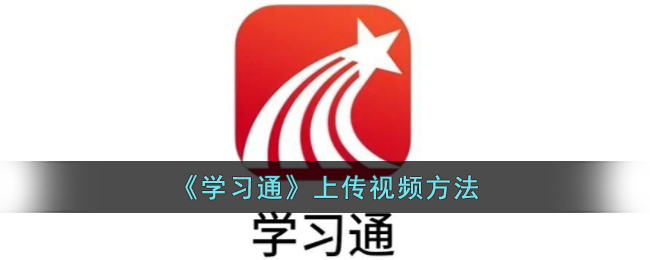《时光序》设置每天任务方法, 按时间顺序添加计划时,有些计划可能需要每天完成,所以此时需要设置为重复。那么时间顺序是如何设定日常任务的呢?下面小编为大家带来按时间顺序制定每日计划的方法介绍。让我们来看看。
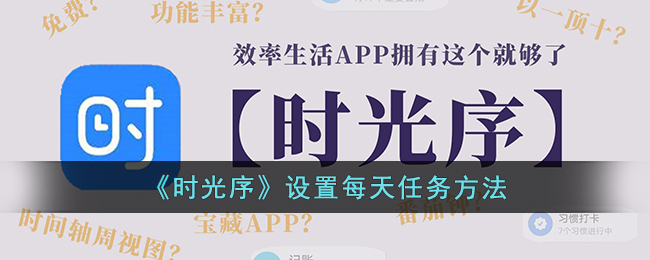
:
时光序怎么设置每天的任务?
1.首先打开时序APP,选择要添加的日程内容。如果列表中没有时间表,您可以单击右下角的“”按钮添加相关时间表。
2.设置好日程后,点击查看详细日程,然后点击事件后面的“”按钮。
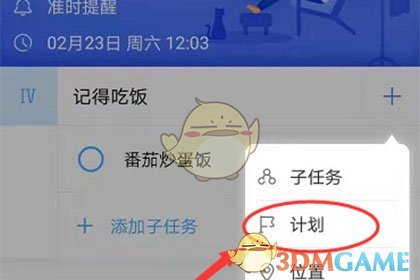
3.打开后有多个选项,包括子任务、计划、地点、图片、焦点、删除。单击计划。
4.进入添加计划页面,修改计划名称,重置重复类型。你可以自己设定计划周期,触摸选择日期,软件会在你标注的日期提醒你。
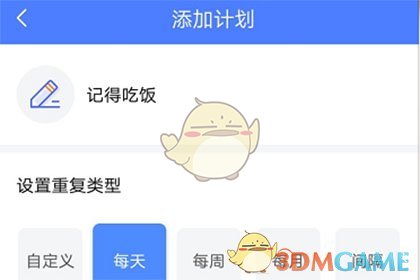
5.根据需要选择每日、每周、每月、间隔和用户定义的选项,然后单击下一步。
6.设置当天提醒的时间,并设置结束日期,点击完成设置。
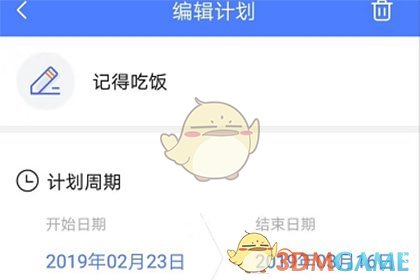
7.设置计划周期后,还可以设置多个时间段的提醒。添加后点击保存。
8.设置好日程后,在计划页面可以看到刚刚设置的日常任务。
以上就是小编带来的时光序怎么设置每天的任务?时光序设置每天计划方法,更多相关资讯教程,请关注3DM手游网。
《时光序》设置每天任务方法,以上就是本文为您收集整理的《时光序》设置每天任务方法最新内容,希望能帮到您!更多相关内容欢迎关注。